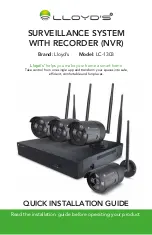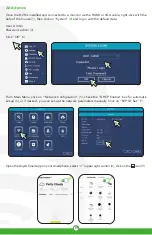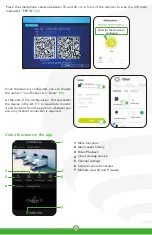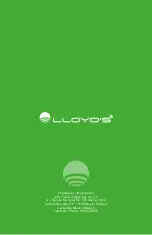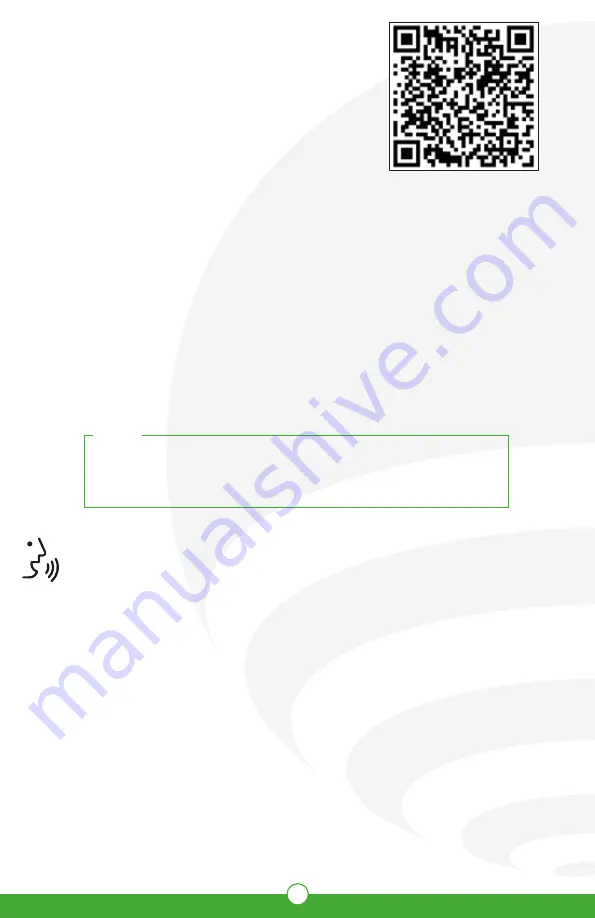
10
Asistente de Google y Amazon Alexa
Cómo conectar al Asistente de Google:
Cómo configurar con Siri Shortcuts
Los productos inteligentes Lloyd’s son compatibles con Siri
Shortcuts mediante rutinas creadas desde la app. Para
obtener detalles de la configuración, escanee el siguiente
código QR con su Smartphone:
Asegúrese de que su Smartphone tenga iOS 12 o superior.
Pruebe diciendo “Hey Google” seguido de uno de los siguientes comandos:
“Hey Google, muéstrame la cámara de la entrada”*
“Hey Google, muéstrame la cámara del jardín”*
NOTA:
Si lo desea, puede renombrar los dispositivos desde Lloyds Smart para
controlarlos con comandos de voz. Cada vez que renombre los dispositivos,
solicite a su asistente lo siguiente: “Hey Google, sincroniza dispositivos” o
actualice desde la app Google Home.
Cómo conectar a Amazon Alexa:
Descargue e ingrese a la app Google Home previamente configurada con su cuenta de correo
electrónico Gmail y su asistente virtual.
Haga clic en el ícono “+”, clic en “Configurar dispositivo”. Luego, en la sección “Funciona con
Google”, haga clic en la barra de búsqueda y escriba Lloyds Smart. Cuando obtenga el ícono, haga
clic en el mismo. Ingrese su cuenta de Lloyds Smart y haga clic en “Vincular ahora”. Posteriormente,
presione el botón “Autorizar” y espere unos segundos.
Una vez que haya vinculado Lloyds Smart, se desplegarán los dispositivos añadidos en su cuenta,
haga clic en “X” (esquina superior izquierda) y regrese a la pantalla principal. Ahora puede controlar
sus dispositivos inteligentes Lloyd’s usando sólo su voz con Google.
1.
2.
3.
Descargue e Ingrese a la app “Amazon Alexa” previamente configurada con su cuenta de correo
electrónico y su asistente virtual.
Haga clic en la opción “Skills y juegos”, luego, en la barra de búsqueda escriba Lloyds Smart. Cuando
obtenga el ícono, haga clic en el mismo. Posteriormente, presione el botón “Activar para usar”.
Ingrese su cuenta de Lloyds Smart, luego haga clic en “Vincular ahora” y por último en “Autorizar”.
Obtendrá el mensaje “Enlazó correctamente”, haga clic en “Cerrar” y espere unos segundos.
Haga clic en “Detectar dispositivos” para encontrar los dispositivos inteligentes. Ahora ya puede
solicitar a su asistente controlarlos mediante comandos de voz.
1.
2.
3.
4.
* Visualiza en TV (se requiere Google Chromecast) o en el asistente Google Nest Hub
“Google y Chromecast son marcas comerciales de Google LLC. Requiere un televisor compatible con un puerto HDMI y un dispositivo
móvil compatible. Obtén más información en g.co/cast/req”.